A2 Hosting offre opzioni di installazione automatizzata per i certificati che vendiamo, ma non ci sono restrizioni sui certificati che puoi installare. Questo articolo mostra come ottenere e installare manualmente un certificato SSL su cPanel.
Passaggio 1:genera una chiave privata e una CSR
Se non hai già acquistato un certificato SSL da un altro provider, devi prima generare una chiave privata e una richiesta di firma del certificato (CSR).
Se hai già acquistato un certificato SSL da un provider e disponi del file della chiave privata (.key) e del file del certificato SSL (.crt), non seguire questa procedura. Non è necessario generare una chiave privata o una CSR. Segui invece la procedura Installa una chiave privata di seguito.Per generare una chiave privata e una CSR, procedi nel seguente modo:
- Accedi a cPanel. Se non sai come accedere al tuo account cPanel, consulta questo articolo.
- Nella sezione SICUREZZA della schermata iniziale di cPanel, fai clic su SSL/TLS :
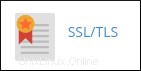
- In Chiavi private (KEY), fai clic su Genera, visualizza, carica o elimina le tue chiavi private. Viene visualizzata la pagina Chiavi private.
- In Genera una nuova chiave privata, conferma che il tipo di chiave è impostato su RSA, 2.048 bit.
- Nella casella di testo Descrizione, digita un nome descrittivo per la chiave, ad esempio chiave privata certificato SSL.
- Fai clic su Genera. cPanel genera e visualizza la chiave privata. Ora sei pronto per generare una richiesta di firma del certificato (CSR).
- Fai clic su Torna a SSL/TLS.
- In Richieste di firma del certificato (CSR), fai clic su Genera, visualizza o elimina le richieste di firma del certificato SSL. Viene visualizzata la pagina della richiesta di firma del certificato SSL.
- In Genera una nuova richiesta di firma del certificato (CSR), nella casella di riepilogo Chiave, seleziona la descrizione della chiave privata generata nel passaggio 6.
-
Nella casella di testo Domini, digita il dominio che desideri proteggere con il certificato.
Assicurati di specificare il nome di dominio corretto che desideri proteggere. A2 Hosting consiglia di utilizzare www.example.com modulo di dominio, perché il certificato funziona con entrambi https://www.example.com e https://example.com . (Non aggiungere https:// al nome di dominio nella casella di testo Domini.)
-
Completa i campi rimanenti per la CSR.
- Assicurati di utilizzare il codice paese di due lettere corretto (ad esempio, USA o FR). Per un elenco completo di questi codici, visitare https://www.iso.org/obp/ui/#search.
- Assicurati di utilizzare una passphrase che ricorderai. A2 Hosting non può recupera la passphrase se la dimentichi!
- Per creare la CSR, fare clic su Genera. cPanel genera e visualizza la CSR.
- Copia il testo della CSR e invialo al provider SSL di terze parti. Quando ricevi il certificato SSL dal provider, sei pronto per abilitare SSL per il tuo sito web. Vai alla procedura Installa il certificato e attiva SSL di seguito.
Passaggio 2:installa una chiave privata
Se hai già acquistato un certificato SSL da un altro provider e disponi della chiave privata e del certificato, devi prima installare la chiave privata utilizzando cPanel.
Se stai acquistando un certificato nuovo di zecca e hai appena completato la procedura sopra per generare una CSR, non seguire questa procedura. Segui la procedura Installa il certificato e attiva SSL di seguito dopo aver ricevuto il certificato dal provider.Per installare una chiave privata, segui questi passaggi:
- Accedi a cPanel. Se non sai come accedere al tuo account cPanel, consulta questo articolo.
- Nella sezione SICUREZZA della schermata iniziale di cPanel, fai clic su SSL/TLS :
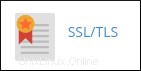
- In Chiavi private (KEY), fai clic su Genera, visualizza, carica o elimina le tue chiavi private. Viene visualizzata la pagina Chiavi private.
-
In Carica una nuova chiave privata, carica la chiave utilizzando uno dei seguenti metodi:
- Incolla il testo della chiave nella casella di testo Incolla la chiave nella seguente casella di testo, digita una descrizione nella casella di testo Descrizione, quindi fai clic su Salva.
- In alternativa, fai clic su Sfoglia, seleziona il .key sul tuo computer, digita una descrizione nella casella di testo Descrizione, quindi fai clic su Carica.
- Fai clic su Torna indietro.
- Fai clic su Torna a SSL/TLS.
- Ora sei pronto per installare il certificato e abilitare SSL per il tuo sito web. Vai alla procedura Installa il certificato e attiva SSL di seguito.
Fase 3:installa il certificato e attiva SSL
A questo punto, dovresti avere una chiave privata installata e un certificato del provider di terze parti. (Facoltativamente potresti anche avere un bundle CA.) In tal caso, sei pronto per installare il certificato e attivare SSL per il tuo sito web.
Se disponi di un certificato SSL multidominio, devi seguire la procedura seguente e installare il certificato per ciascuno dominio che vuoi proteggere.Per fare ciò, segui questi passaggi:
- Nella pagina SSL/TLS, in Certificati (CRT), fai clic su Genera, visualizza, carica o elimina certificati SSL. Viene visualizzata la pagina Certificati.
- In Carica un nuovo certificato, carica il certificato utilizzando uno dei seguenti metodi:
- Incolla il testo del certificato nella casella di testo Incolla il certificato nella casella di testo seguente, digita una descrizione nella casella di testo Descrizione, quindi fai clic su Salva certificato.
- In alternativa, fai clic su Sfoglia, seleziona il .crt sul tuo computer, digita una descrizione nella casella di testo Descrizione, quindi fai clic su Carica certificato.
- Fai clic su Torna indietro, quindi su Torna a SSL/TLS.
- In Installa e gestisci SSL per il tuo sito (HTTPS), fai clic su Gestisci siti SSL.
- In Installa un sito Web SSL, fai clic su Sfoglia certificati, seleziona il certificato che desideri utilizzare, quindi fai clic su Usa certificato. cPanel compila automaticamente i campi Certificato (CRT) e Chiave privata (KEY).
- Nella casella di riepilogo Dominio, seleziona il dominio che desideri proteggere con il certificato.
-
Se il tuo certificato SSL richiede un bundle CA (Autorità di certificazione), incollalo in Bundle autorità di certificazione (CABUNDLE). Altrimenti, lascia questo campo vuoto.
Non tutti i certificati SSL richiedono un bundle CA (a volte chiamato anche certificato intermedio). Se non sei sicuro che il tuo certificato richieda un bundle CA, contatta il fornitore del certificato.
- Fai clic su Installa certificato. cPanel installa il certificato sul server e abilita SSL. Al termine del processo, riceverai un messaggio Host SSL installato correttamente.
- Fai clic su OK. Ora puoi accedere in modo sicuro al dominio specificato utilizzando https:// prefisso in un browser web. Se hai bisogno di ulteriore assistenza, apri un ticket di supporto con il nostro Guru Crew sul Portale Clienti all'indirizzo https://my.a2hosting.com.